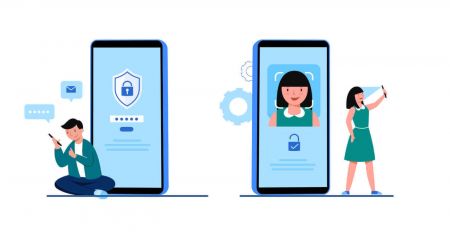Crypto.com Connexion - Crypto.com France - Crypto.com Français
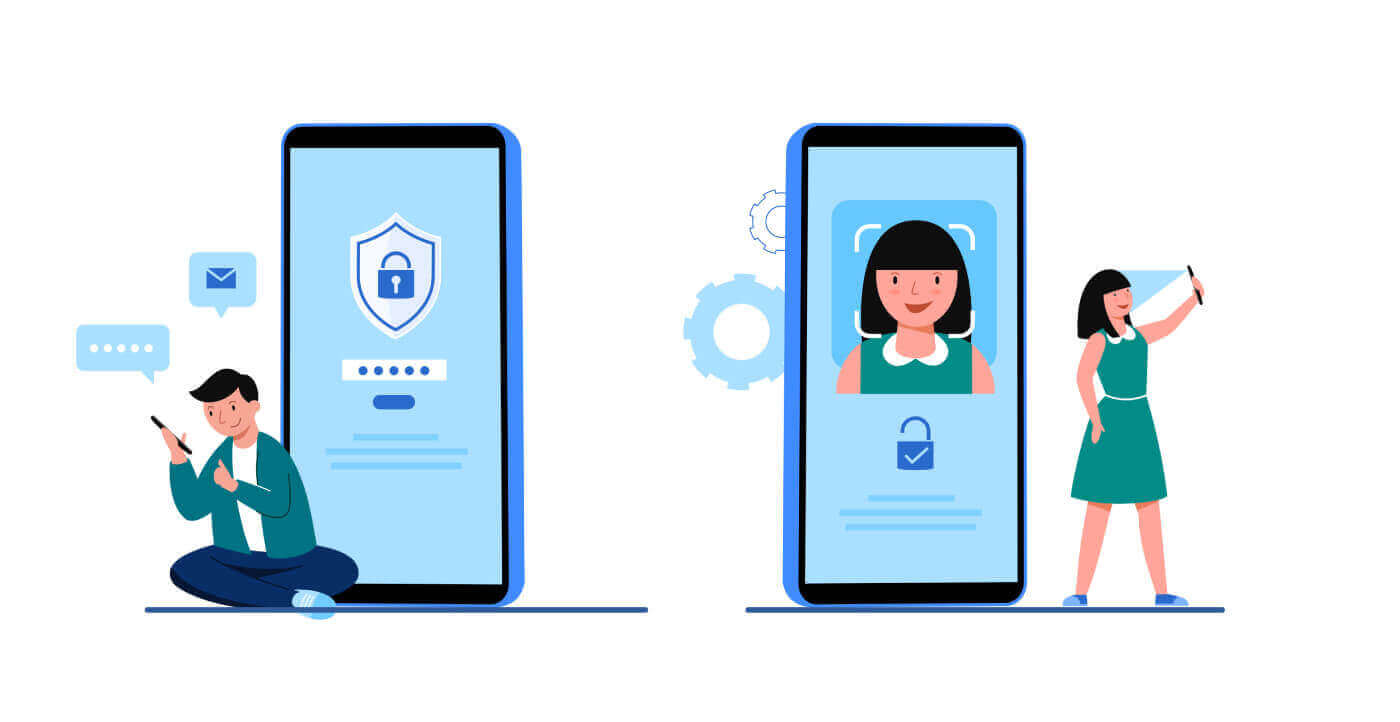
- Langue
-
English
-
العربيّة
-
简体中文
-
हिन्दी
-
Indonesia
-
Melayu
-
فارسی
-
اردو
-
বাংলা
-
ไทย
-
Tiếng Việt
-
Русский
-
한국어
-
日本語
-
Español
-
Português
-
Italiano
-
Deutsch
-
Türkçe
-
Nederlands
-
Norsk bokmål
-
Svenska
-
Tamil
-
Polski
-
Filipino
-
Română
-
Slovenčina
-
Zulu
-
Slovenščina
-
latviešu valoda
-
Čeština
-
Kinyarwanda
-
Українська
-
Български
-
Dansk
-
Kiswahili
Comment se connecter à votre Crypto.com
Comment vous connecter à votre compte Crypto.com (site Web)
1. Accédez au site Web Crypto.com et en haut à droite, choisissez [Connexion]. 2. Entrez votre e-mail et votre mot de passe, puis cliquez sur [Connexion].
2. Entrez votre e-mail et votre mot de passe, puis cliquez sur [Connexion]. Ou vous pouvez numériser pour vous connecter instantanément en ouvrant l' [application Crypto.com].

3. Entrez votre 2FA et appuyez sur [Continuer] .

4. Après cela, vous pouvez utiliser avec succès votre compte Crypto.com pour le trading.

Comment vous connecter à votre compte Crypto.com (application)
1. Vous devez vous rendre sur [ App Store ] ou [ Google Play Store ] et rechercher avec la touche [ Crypto.com ] pour trouver cette application. Ensuite, installez l' application Crypto.com sur votre appareil mobile. 2. Après avoir installé et lancé l'application. Connectez-vous à l'application Crypto.com en utilisant votre adresse e-mail, puis appuyez sur [Connexion au compte existant]. 3. Après vous être connecté avec votre e-mail, vérifiez votre e-mail pour obtenir un lien de confirmation pour continuer. 4. Une fois la confirmation effectuée, vous vous êtes connecté avec succès à votre compte Crypto.com.



J'ai oublié mon mot de passe du compte Crypto.com
Vous pouvez réinitialiser le mot de passe de votre compte sur le site Web ou l'application Crypto.com.1. Accédez au site Web Crypto.com et cliquez sur [Connexion].

2. Sur la page de connexion, cliquez sur [Mot de passe oublié].
*Veuillez noter que la fonction de retrait de votre compte sera désactivée pendant les premières 24 heures après une réinitialisation réussie du mot de passe.
 3. Entrez votre e-mail, cliquez sur [Envoyer] et vous recevrez un e-mail contenant des instructions sur la façon de réinitialiser votre mot de passe dans quelques minutes.
3. Entrez votre e-mail, cliquez sur [Envoyer] et vous recevrez un e-mail contenant des instructions sur la façon de réinitialiser votre mot de passe dans quelques minutes. 
Foire aux questions (FAQ)
Qu'est-ce que l'authentification à deux facteurs?
L'authentification à deux facteurs (2FA) est une couche de sécurité supplémentaire à la vérification des e-mails et du mot de passe de votre compte. Avec 2FA activé, vous devrez fournir le code 2FA lors de l'exécution de certaines actions sur la plateforme Crypto.com NFT.
Comment fonctionne le TOTP ?
Crypto.com NFT utilise un mot de passe à usage unique (TOTP) pour l'authentification à deux facteurs. Il s'agit de générer un code temporaire et unique à 6 chiffres* qui n'est valide que pendant 30 secondes. Vous devrez saisir ce code pour effectuer des actions affectant vos actifs ou vos informations personnelles sur la plateforme.
*Veuillez garder à l’esprit que le code ne doit être composé que de chiffres.
Comment configurer 2FA sur mon compte Crypto.com NFT ?
1. Dans la page « Paramètres », cliquez sur « Configurer 2FA » sous « Sécurité ». 
2. Scannez le code QR avec une application d'authentification ou copiez le code dans l'application pour l'ajouter manuellement. Cliquez ensuite sur « Procéder à la vérification ».
Les utilisateurs devront installer des applications d'authentification telles que Google Authenticator ou Authy pour configurer 2FA.
3. Saisissez le code de vérification, qui sera envoyé dans votre boîte de réception e-mail et affiché dans votre application d'authentification. Cliquez sur « Soumettre ».  4. Une fois la configuration terminée, vous verrez un message de confirmation.
4. Une fois la configuration terminée, vous verrez un message de confirmation.
Veuillez noter que le 2FA configuré dans votre compte Crypto.com NFT est indépendant de celui configuré pour vos comptes sur d'autres produits de l'écosystème Crypto.com.
Quelles actions sont sécurisées par 2FA ?
Une fois le 2FA activé, les actions suivantes effectuées sur la plateforme Crypto.com NFT nécessiteront que les utilisateurs saisissent le code 2FA :
Liste NFT (2FA peut être désactivé en option)
Accepter les offres d'enchères (2FA peut être désactivé en option)
Activer 2FA
Demande Paiement
Se connecter
réinitialiser le mot de passe
Retirer le NFT
Veuillez noter que le retrait de NFT nécessite une configuration 2FA obligatoire. Après avoir activé 2FA, les utilisateurs seront confrontés à un verrouillage de retrait de 24 heures pour tous les NFT de leurs comptes.
Comment réinitialiser mon 2FA ?
Si vous perdez votre appareil ou n'avez pas accès à votre application d'authentification, vous devrez contacter notre service client.
Une fois votre 2FA révoqué, le système invalidera votre précédente clé d'authentification. La section 2FA de l'onglet « Sécurité » dans « Paramètres » reviendra à son état de non-installation, où vous pourrez cliquer sur « Configurer 2FA » pour configurer à nouveau 2FA.
Comment vérifier votre compte sur Crypto.com
Comment effectuer la vérification d'identité? Un guide étape par étape
1. Ouvrez votre application Crypto.com sur votre téléphone. Appuyez sur [Créer un nouveau compte] . 
2. Entrez vos informations.
- Entrez votre adresse email .
- Cochez la case « Je souhaite recevoir des offres et des mises à jour exclusives de Crypto.com » .
- Appuyez sur «Créer un nouveau compte» .

3. Vérifiez votre courrier électronique pour un lien de confirmation. Si vous ne voyez aucun lien, cliquez sur [Renvoyer]. 
4. Ensuite, inscrivez-vous avec votre numéro de téléphone, puis appuyez sur [Continuer]. 
5. Saisissez le code à 6 chiffres qui a été envoyé à votre téléphone. 
6. Configurez un mot de passe utilisé pour déverrouiller et confirmer les transactions. 
7. Ensuite, vérifiez votre identité en appuyant sur [Accepter et continuer]. 
8. Sélectionnez le type de documents que vous souhaitez traiter. 
9. Mettez votre pièce d'identité dans le cadre et prenez une photo. 
10. Une fois votre document soumis, attendez quelques jours pour le faire vérifier. 
[Veuillez noter]:
Les comptes ne sont ouverts qu'à l'aide de l'application Crypto.com, veuillez donc ne pas nous envoyer les informations essentielles par e-mail ou via le chat dans l'application.
*Votre passeport est le meilleur document à utiliser dans la majorité des circonstances. Si vous n'avez pas de passeport, une carte d'identité nationale ou un permis de conduire suffisent généralement.
(Cependant, les citoyens et résidents américains doivent présenter leur permis de conduire ou leur pièce d'identité délivrée par l'État.
Quels types de documents sont acceptables pour la vérification d’un justificatif d’adresse?
Pour preuve de vérification de l'adresse résidentielle, l'un des documents suivants à votre nom (délivré dans les 3 mois) est accepté:
Facture de services publics.
Correspondance provenant d'un ministère ou d'un organisme gouvernemental.
Relevés ou lettres émis par une banque, une institution financière ou un assureur agréé (pour les relevés de carte de crédit, veuillez masquer le numéro de carte).
Pièce d'identité gouvernementale valide.
Lors de la capture d'un document, n'oubliez pas de:
Capturez sa forme complète avec les quatre coins; une numérisation partielle d’un document n’est pas acceptée.
Capturez un document imprimé ou une copie numérique via un écran d'ordinateur.
Conservez le document inchangé, sauf lors du masquage des numéros de compte bancaire ou de carte.
Capturez le document verticalement (en mode portrait) pour garantir que le document complet est capturé, ne le capturez pas en mode paysage.

Que faites-vous de mes informations ?
Crypto.com utilise les informations uniquement à des fins de vérification d'adresse, comme l'exigent les lois et réglementations applicables. Crypto.com n'utilise pas les informations soumises par un candidat à d'autres fins.
Foire aux questions (FAQ)
Pourquoi ma demande n'a-t-elle pas été approuvée après 3 jours?
Alors que la plupart des demandes sont traitées en 3 à 4 jours, en raison du nombre écrasant de nouveaux candidats, certains examens KYC prennent environ 7 jours ouvrables.
Les candidatures sont examinées le plus rapidement possible et une mise à jour sera fournie par e-mail une fois qu'elles seront terminées. Nous apprécions votre patience.
Je n'ai pas reçu l'OTP
Veuillez nous envoyer un e-mail à [ [email protected]] , en indiquant votre numéro de téléphone (y compris l'indicatif du pays) et votre fournisseur de services mobiles.
Qu'est-ce que le «Singpass»?
Singpass est l'identité numérique de confiance de chaque résident de Singapour pour un accès facile et sécurisé à plus de 1700 services gouvernementaux et du secteur privé en ligne et en personne. Les utilisateurs peuvent se connecter aux services numériques, prouver leur identité aux guichets, signer numériquement des documents et bien plus encore grâce au Singpass amélioré.
Singpass est géré par la Government Technology Agency (GovTech) et est l'un des huit projets nationaux stratégiques qui animent la vision Smart Nation de Singapour.
Qu’est-ce que MyInfo ?
MyInfo est un service qui permet aux utilisateurs de Singpass de gérer leurs données personnelles et de pré-remplir des formulaires, avec leur consentement, pour les transactions de services numériques, y compris les données récupérées auprès des agences gouvernementales participantes. Cela signifie que les utilisateurs ne doivent fournir leurs données personnelles qu’une seule fois au service numérique, au lieu de fournir des données de manière répétée pour chaque transaction en ligne. Les utilisateurs peuvent consulter leur propre profil de données personnelles dans leur application Singpass sous l' onglet Profil .
L'application ne veut pas scanner ma carte d'identité ou prendre ma photo?
Veuillez essayer la fonction de téléchargement manuel si vous n'avez pas réussi à numériser votre document et/ou votre photo lors de votre première tentative.
[Les processus suivants vous aideront à accélérer le processus de vérification]:
[Nom légal complet]: Vérifiez à nouveau que le nom que vous saisissez correspond à celui figurant sur le document que vous donnez. Veuillez utiliser vos noms complets au lieu d'acronymes ou d'initiales si le journal les utilise. Assurez-vous qu'il n'y a pas de fautes d'orthographe.
[Avoir une pièce d'identité valide] : Prenez une photo de la pièce d'identité dans un environnement bien éclairé. Vérifiez que les quatre coins du document sont visibles et qu'il n'y a pas de reflets (si la lampe torche de votre téléphone est allumée, éteignez-la). Nettoyez l'objectif, tenez fermement le téléphone et positionnez l'appareil photo de manière à ce que le cadre photo touche les bords du document - la photo sera prise automatiquement si c'est le cas. Vérifiez que les informations sur l’image sont lisibles une fois qu’elle a été capturée. Si vous n'êtes pas sûr de la qualité de l'image, reprenez-la avant de la soumettre.
[Prenez un bon selfie]: Lorsque vous essayez la photo, maintenez l'appareil photo stable et suivez le point vert avec vos yeux (cette technique utilise à la fois un appareil photo et un appareil photo). Essayez de rester aussi immobile que possible – cela ne prendra pas longtemps.
- Langue
-
ქართული
-
Қазақша
-
Suomen kieli
-
עברית
-
Afrikaans
-
Հայերեն
-
آذربايجان
-
Lëtzebuergesch
-
Gaeilge
-
Maori
-
Беларуская
-
አማርኛ
-
Туркмен
-
Ўзбек
-
Soomaaliga
-
Malagasy
-
Монгол
-
Кыргызча
-
ភាសាខ្មែរ
-
ລາວ
-
Hrvatski
-
Lietuvių
-
සිංහල
-
Српски
-
Cebuano
-
Shqip
-
中文(台灣)
-
Magyar
-
Sesotho
-
eesti keel
-
Malti
-
Македонски
-
Català
-
забо́ни тоҷикӣ́
-
नेपाली
-
ဗမာစကာ
-
Shona
-
Nyanja (Chichewa)
-
Samoan
-
Íslenska
-
Bosanski
-
Kreyòl